- A+
PPT软件制作渐变色标题的操作方法教学。在制作PPT的时候,为了让我们的文档观看起来更加美观,可以将标题设置成为渐变的效果。而且可以让标题更加的突出,那么怎么去进行标题渐变的设置操作,一起来看看具体的方法吧。
操作步骤
首先呢,我们需要把文字变成形状并分割开来,以便每个字添加阴影效果。在标题上覆盖一个矩形,颜色随意。

同时选择标题和矩形,点击格式--合并形状--拆分,操作之后所有文字都已经变为形状,而且偏旁部首之间也隔离开了。
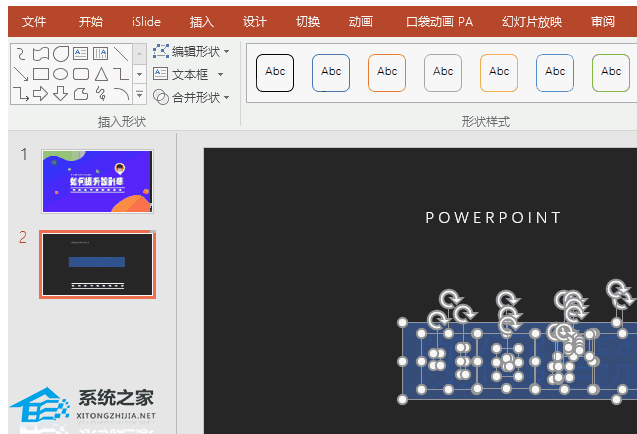
把字体以外的形状删掉后,将每个字单独组合起来。
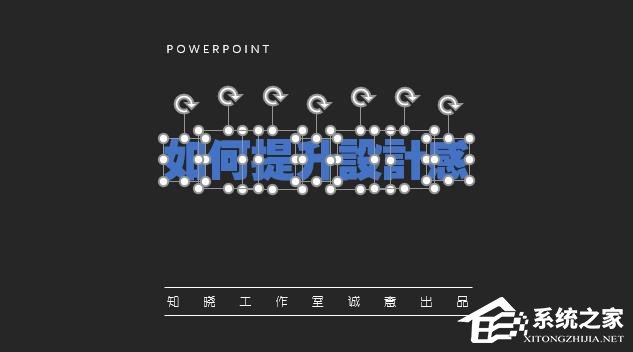
这时候,分割工作已经完成。
换一个渐变背景,选择你喜欢的颜色,尽量选择色相相近的颜色哦。
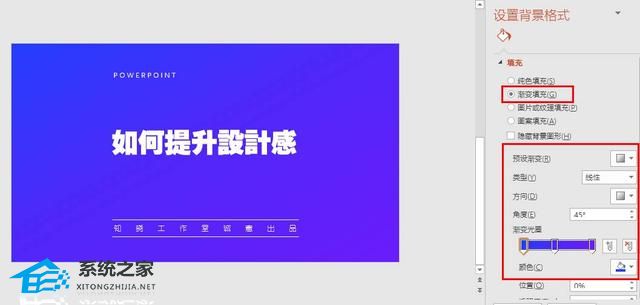
类似上一步操作,把每个字设置为渐变填充。颜色都设置为白色,但是后段的渐变滑块的透明度设置为100%。
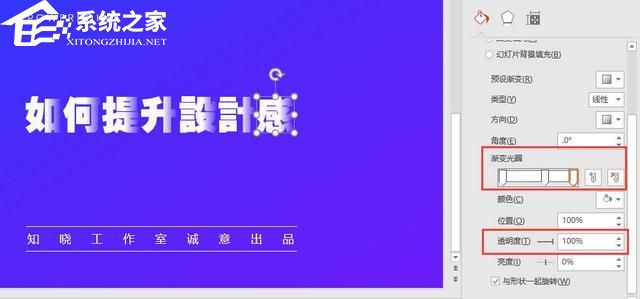
就这样,文字错落的标题效果就做好了。

但是画面依然单调了些,配不上这么高逼格的标题,嘿嘿。那么,可以添加一些色彩元素及头像。

成品就完成了,效果还不错吧。
希望本文对遇到此故障的朋友有所帮助,如有需要可以在下方留言,进行互动,或者留下您的联系方式,方便沟通交流。欢迎大家分享经典维修案例,软件使用教程技巧等,投稿邮箱:smailmeng2018@163.com.斯维智能科技@恩腾技术圈 WWW.RVIBO.COM.
- 扫一扫关注抖音
-

- 扫一扫关注我们
-


![[系统教程]Win11死亡空间2闪退怎么办?Win11玩死亡空间2闪退解决方法教学](https://www.rvibo.com/wp-content/themes/begin/timthumb.php?src=https://www.rvibo.com/wp-content/uploads/2023/02/20230206085946-84.jpg&w=280&h=210&a=&zc=1)
![[系统教程]Win7运行启动项命令是什么?Win7设置开机启动项的方法](https://www.rvibo.com/wp-content/themes/begin/timthumb.php?src=https://www.rvibo.com/wp-content/uploads/2023/02/20230206080006-40.jpg&w=280&h=210&a=&zc=1)
![[系统教程]Win7如何关闭硬件加速?Win7关闭硬件加速的方法](https://www.rvibo.com/wp-content/themes/begin/timthumb.php?src=https://www.rvibo.com/wp-content/uploads/2023/02/20230206080002-27.jpg&w=280&h=210&a=&zc=1)
![[系统教程]Win7升级Win10数据会丢失吗?win7升级win10保留数据](https://www.rvibo.com/wp-content/themes/begin/timthumb.php?src=https://www.rvibo.com/wp-content/uploads/2023/02/20230206075959-70.png&w=280&h=210&a=&zc=1)

